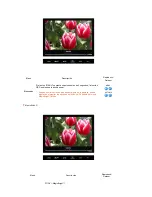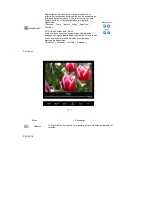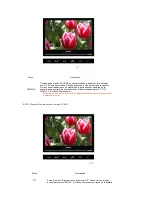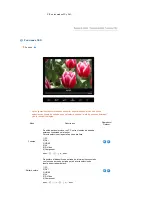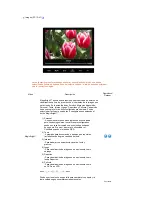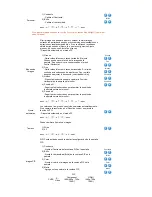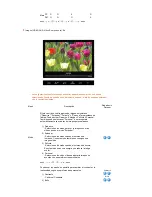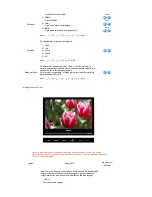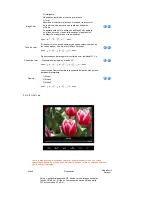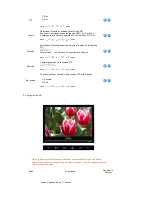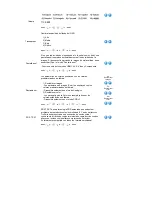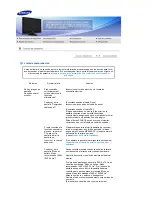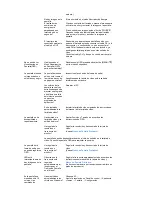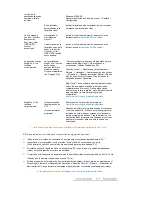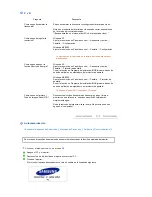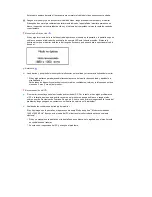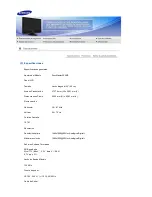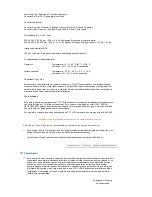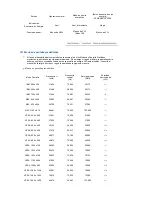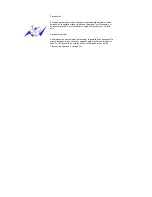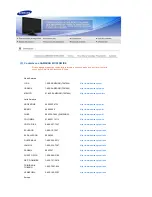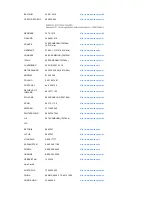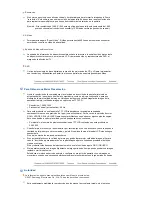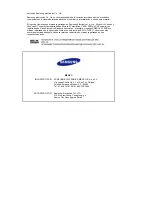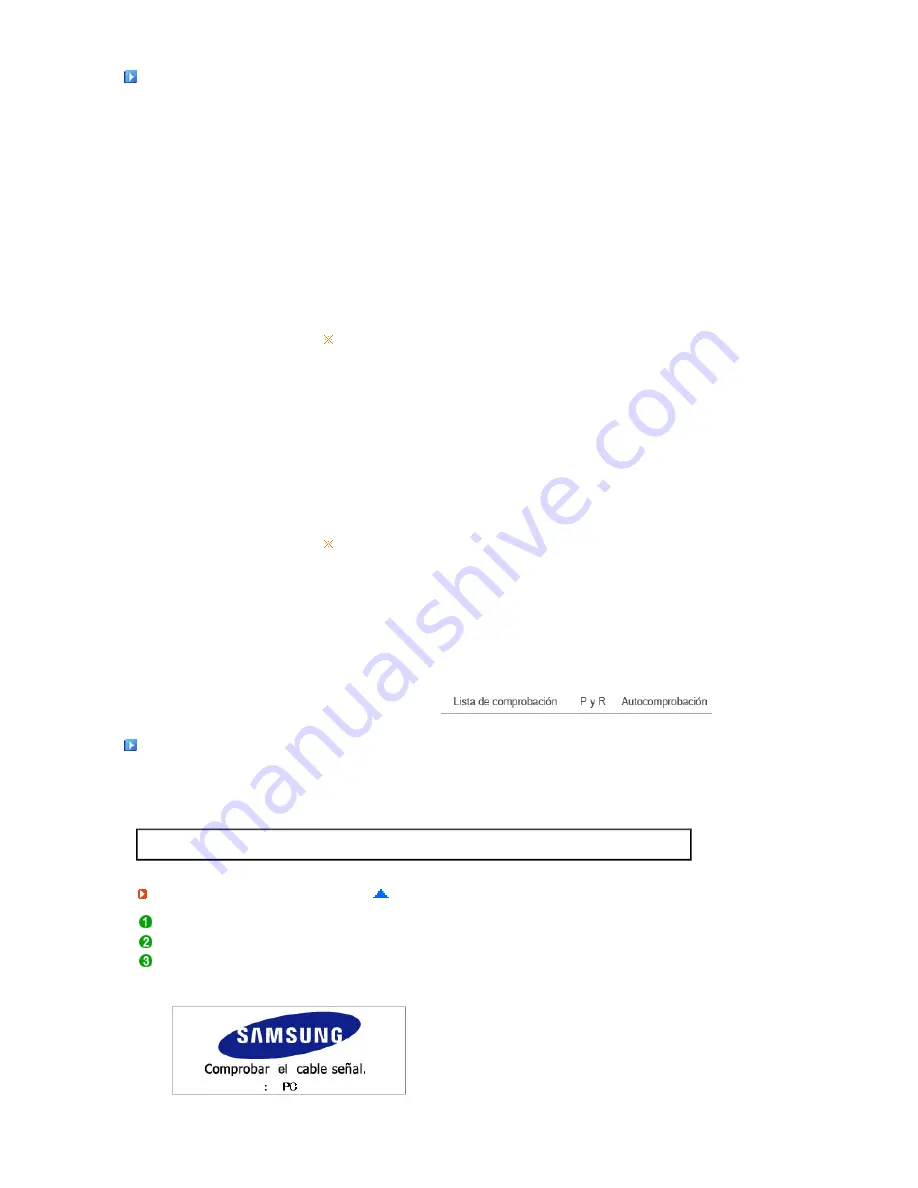
P y R
Pregunta
Respuesta
Cómo se puede cambiar la
frecuencia?
Se puede cambiar la frecuencia reconfigurando la tarjeta de video.
Note que el soporte de la tarjeta de video puede variar, dependiendo
de la versión del controlador usado.
"(Busque detalles en el manual del PC o de la tarjeta de video)."
Cómo se puede regular la
resolución?
Windows XP :
Ajuste la resolución en Panel de control
→
Apariencia y temas
→
Pantalla
→
Configuración.
Windows ME/2000 :
Ajuste la resolución en Panel de control
→
Pantalla
→
Configuración.
Contáctese con el fabricante de la tarjeta de video para obtener
más detalles.
Cómo se puede poner la
función Ahorro de Energía?
Windows XP :
Ajuste la resolución en Panel de control
→
Apariencia y temas
→
Pantalla
→
Protector de pantalla.
Poner la función en Programa de Instalación-BIOS(sistema básico de
entrada -salida) del computador o del protector de pantalla.
Windows ME/2000 :
Ajuste la resolución en Panel de control
→
Pantalla
→
Protector de
pantalla.
Poner la función en Programa de Instalación-BIOS(sistema básico de
entrada -salida) del computador o del protector de pantalla.
Consulte el Manual del Computador / Windows)
Cómo se puede limpiar el
Tubo de imagen/Panel LCD?
Desconecte el cordón de suministro de energía y luego limpie el
monitor con una tela suave, usando una solución limpiadora o
simplemente agua.
No deje restos de detergente ni raye la caja. No permita que entre
agua en el computador.
Autocomprobación
Chequear el dispositivo de Autoprueba
|
Mensajes de Precaución
|
Ambiente
|
Recomendación útil
Se provee un dispositivo de autoprueba que permite inspeccionar la función apropiada del monitor.
Chequear el dispositivo de Autoprueba
Apague el PC y el monitor.
Desconecte el cable de video de la parte posterior del PC.
Prenda el monitor.
Si el monitor funciona adecuadamente, verá un cuadro en la ilustración siguiente.